
视频修复专家——失易得是一款功能强大的专业级视频修复工具,能够有效解决各类视频文件损坏问题。无论是拍摄录制、文件传输、后期编辑还是格式转换过程中出现的视频异常,包括播放失败、画面卡顿、音画不同步、色彩异常等常见故障,都能得到完美修复,让您的视频文件重获新生。
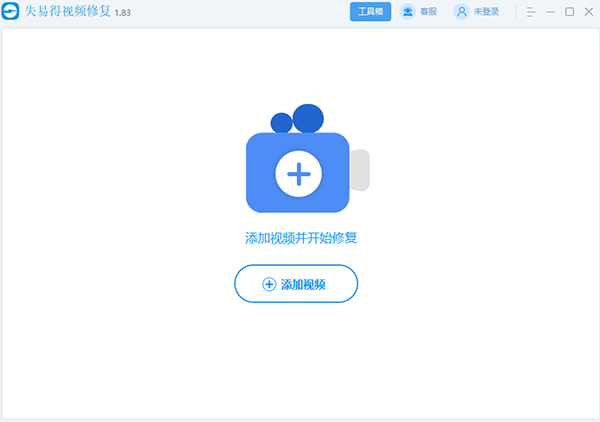
-全面适配市面主流拍摄设备,从专业无人机到家用摄像机应有尽有
-大疆等各品牌无人机拍摄素材
-各类便携式DV录像设备
-专业单反/微单/普通数码相机
-Android/iOS智能手机拍摄视频
1、下载安装包后解压,双击运行安装程序
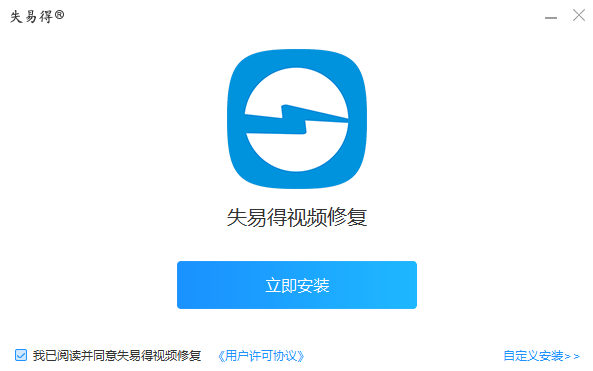
2、选择"自定义安装",指定存储位置后点击立即安装
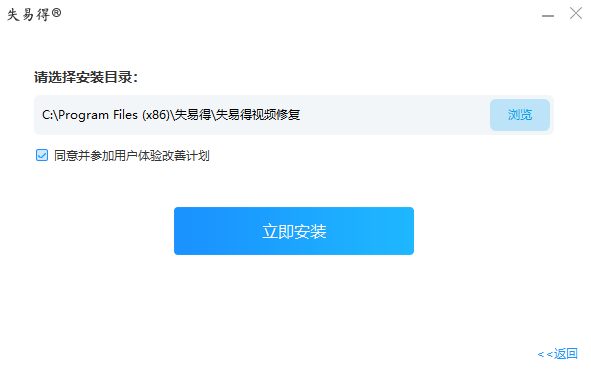
3、等待安装进度完成
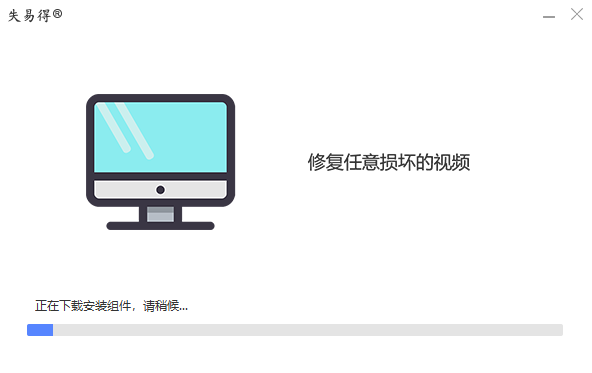
4、安装成功后点击立即体验
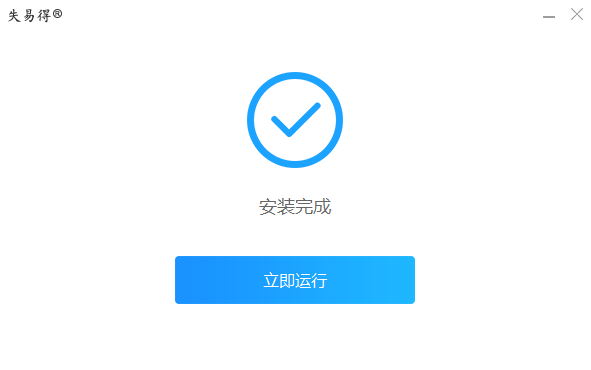
1、导入受损视频
通过拖放或点击添加需要修复的视频文件
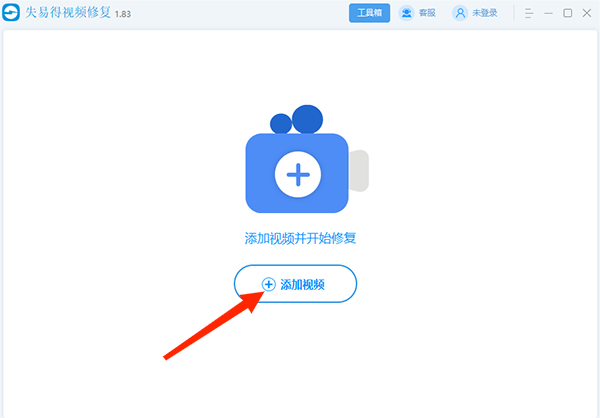
2、启动修复程序
点击"开始修复"按钮,系统将自动执行修复操作
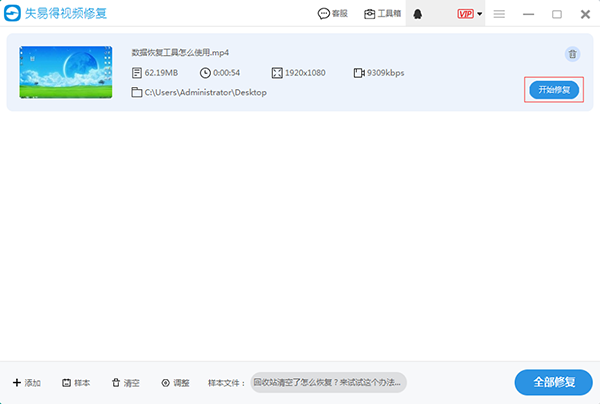
3、查看保存成果
预览修复效果,确认无误后保存至指定位置
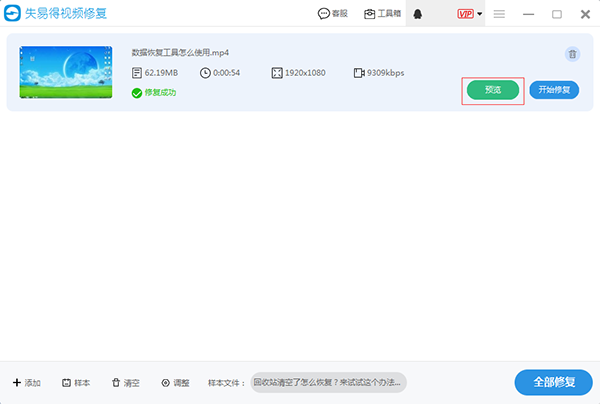
-支持超大文件和批量处理
-智能一键式修复操作
-修复前可免费预览效果
-全面覆盖各类视频损坏场景
-兼容MP4/MOV/AVI/MKV等十余种视频格式
-支持预览修复后的视频效果
-适配佳能、索尼、大疆等主流设备拍摄视频
-从标清到4K超高清全面支持
如何进行批量视频修复?
操作流程:首先选中多个待修复视频文件,直接拖拽至软件界面。接着点击批量修复功能键,系统将自动处理所有文件。修复完成后,通过预览功能逐一检查修复效果,确保每个视频都能正常播放。
如何修改视频保存路径?
设置步骤:启动软件后点击右上角菜单,选择"软件设置"选项。找到"自定义目录"并勾选,点击文件夹图标选择目标存储路径,最后确认保存即可完成设置。
遇到技术问题如何寻求帮助?
支持渠道:1.通过软件内置在线客服系统咨询;2.关注官方微信公众号,在菜单栏选择在线客服;3.直接拨打服务热线400-606-9600获取技术支持。
(您的评论需要经过审核才能显示)
0条评论